Jak włączyć funkcję AirPlay Mirroring na iPhonie i iPadzie
Kilka aplikacji na iOS umożliwia strumieniowe przesyłanie muzyki iwideo z iPada lub iPhone'a na telewizor HDTV za pośrednictwem Apple TV. Ale nie każda aplikacja obsługuje tę funkcję, a czasem ekran iDevice może być wyświetlany na większym ekranie.
Oto doskonały przykład tego, dlaczego chceszwłącz Mirroring. Niedawno przyjrzeliśmy się nowej aplikacji YouTube na iOS. Obsługuje AirPlay, dzięki czemu możesz oglądać filmy na telewizorze HDTV za pomocą Apple TV, ale najpierw musisz włączyć Mirroring. W przeciwnym razie będzie przesyłać strumieniowo tylko dźwięk z aplikacji, a nie wideo.

Funkcja AirPlay Mirroring nie jest dostępna na wszystkich urządzeniach z iOS. Oto, czego potrzebujesz, aby wszystko działało.
- iPhone 4S lub nowszy
- iPad 2 lub nowszy
- Apple TV 2. lub 3. generacji
- Każde urządzenie musi działać w systemie iOS 5.0 lub nowszym
Aby ją włączyć, naciśnij dwukrotnie przycisk Home, aby wyświetlić listę ostatnio używanych aplikacji. Przesuń to menu od lewej do prawej.
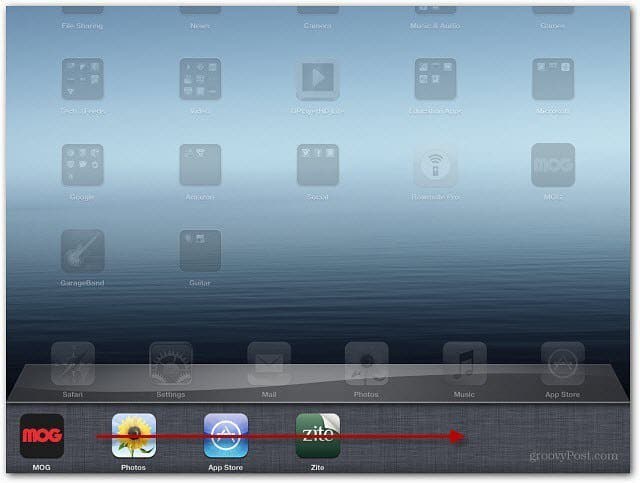
Na iPhonie może być konieczne kilkukrotne przesunięcie, aby wyświetlić następującą ikonę AirPlay.
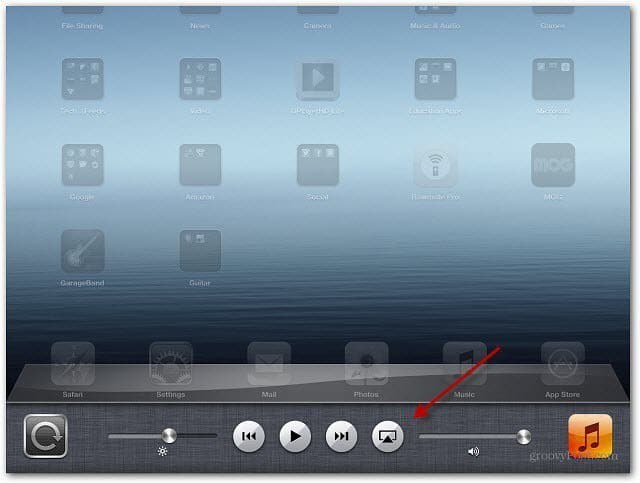
Stuknij ikonę, a następnie Apple TV i włącz opcję Dublowanie.
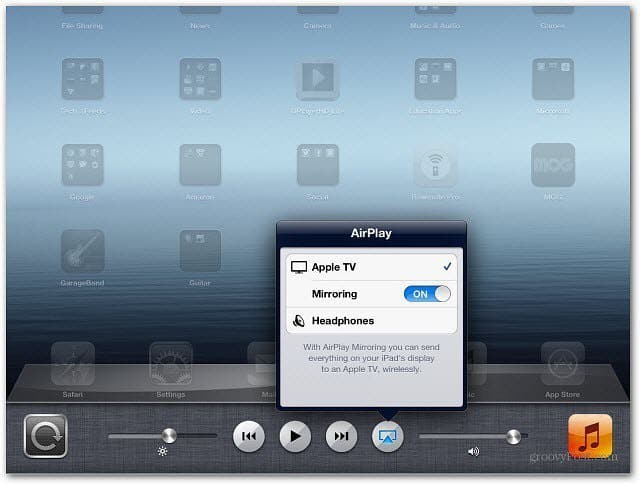
Musisz także upewnić się, że funkcja AirPlay jest włączona na urządzeniu Apple TV. Iść do Ustawienia >> AirPlay żeby to włączyć.
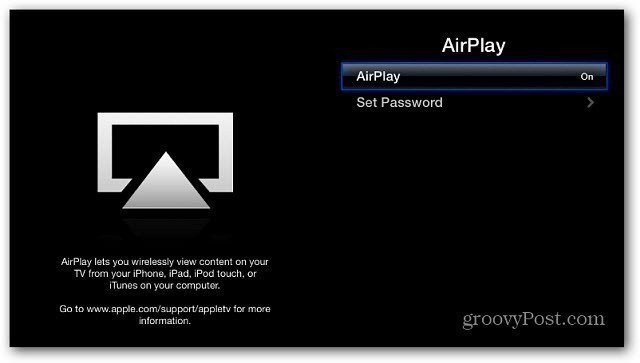
Proszę bardzo! Teraz możesz oglądać wideo z aplikacji YouTube na telewizorze HDTV i cokolwiek innego, co chcesz wyświetlać z urządzenia.
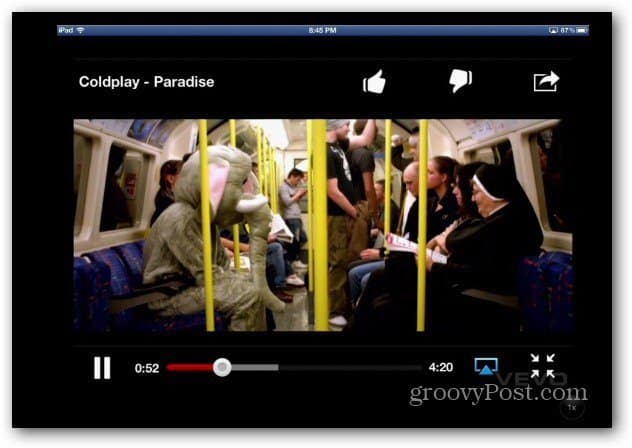
AirPlay Mirroring to funkcja wbudowana w system OS X Mountain Lion - pod warunkiem, że masz komputer Mac 2011 lub nowszy. Jeśli chcesz dodać tę funkcję do starszego komputera Mac lub komputera z systemem Windows, sprawdź AirParrot.
Oto krótki film, który uchwyciłem, pokazując AirPlay w akcji na moim Apple TV.










zostaw komentarz